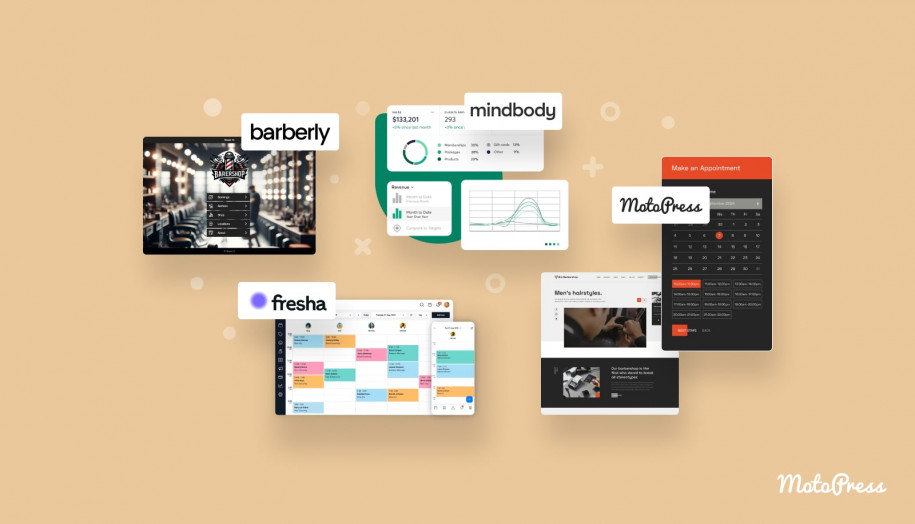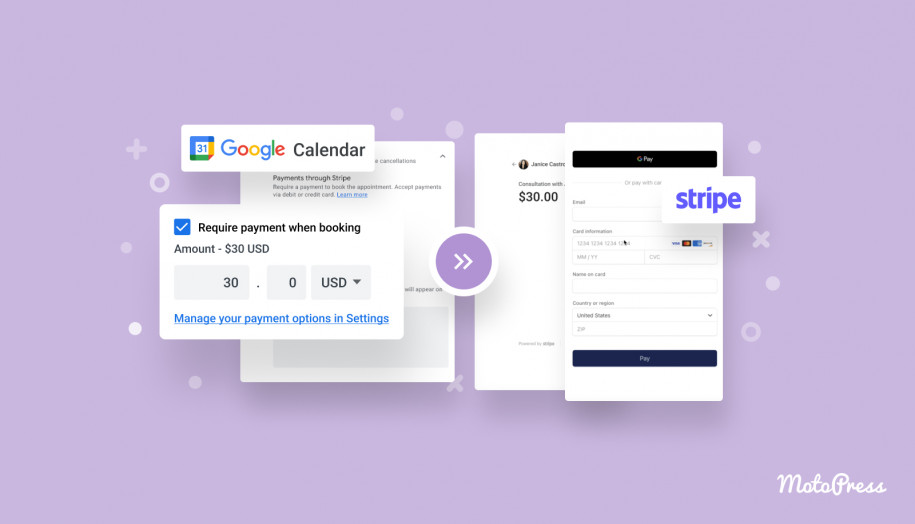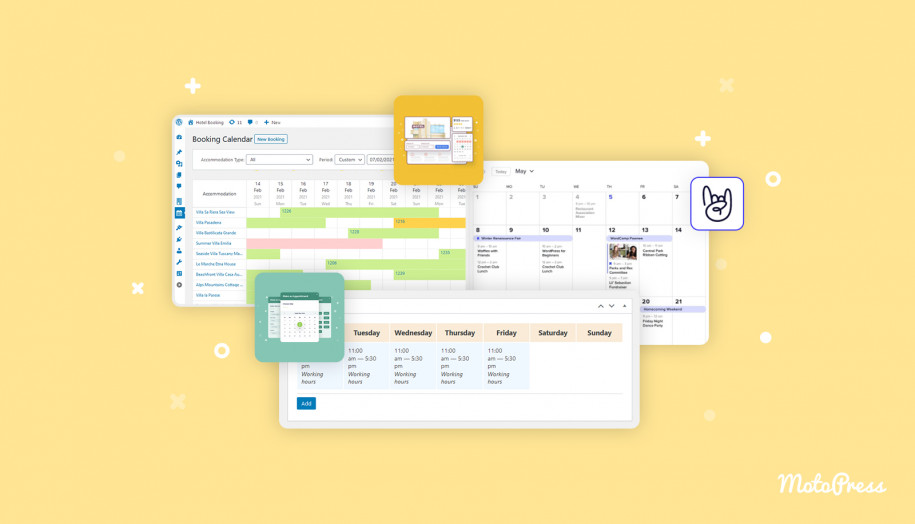Cara Membuat Zoom Meeting: Panduan Cepat & Sederhana
Diterbitkan: 2024-07-23Daftar isi
Apakah Anda bertanya-tanya bagaimana cara membuat rapat Zoom dalam beberapa langkah? Anda berada di tempat yang tepat! Dalam panduan singkat ini, kami akan menjelaskan dasar-dasar penggunaan salah satu solusi berperingkat teratas untuk menghubungkan individu dan perusahaan. Sering digunakan untuk komunikasi video korporat, Zoom terus mendapatkan popularitas bahkan setelah menjadi salah satu solusi paling umum untuk komunikasi bisnis selama pandemi. Teruslah membaca untuk mempelajari cara mengatur rapat Zoom dan mengirim undangan ke kolega dan karyawan Anda hanya dengan beberapa klik.
Mendaftarkan Akun Zoom
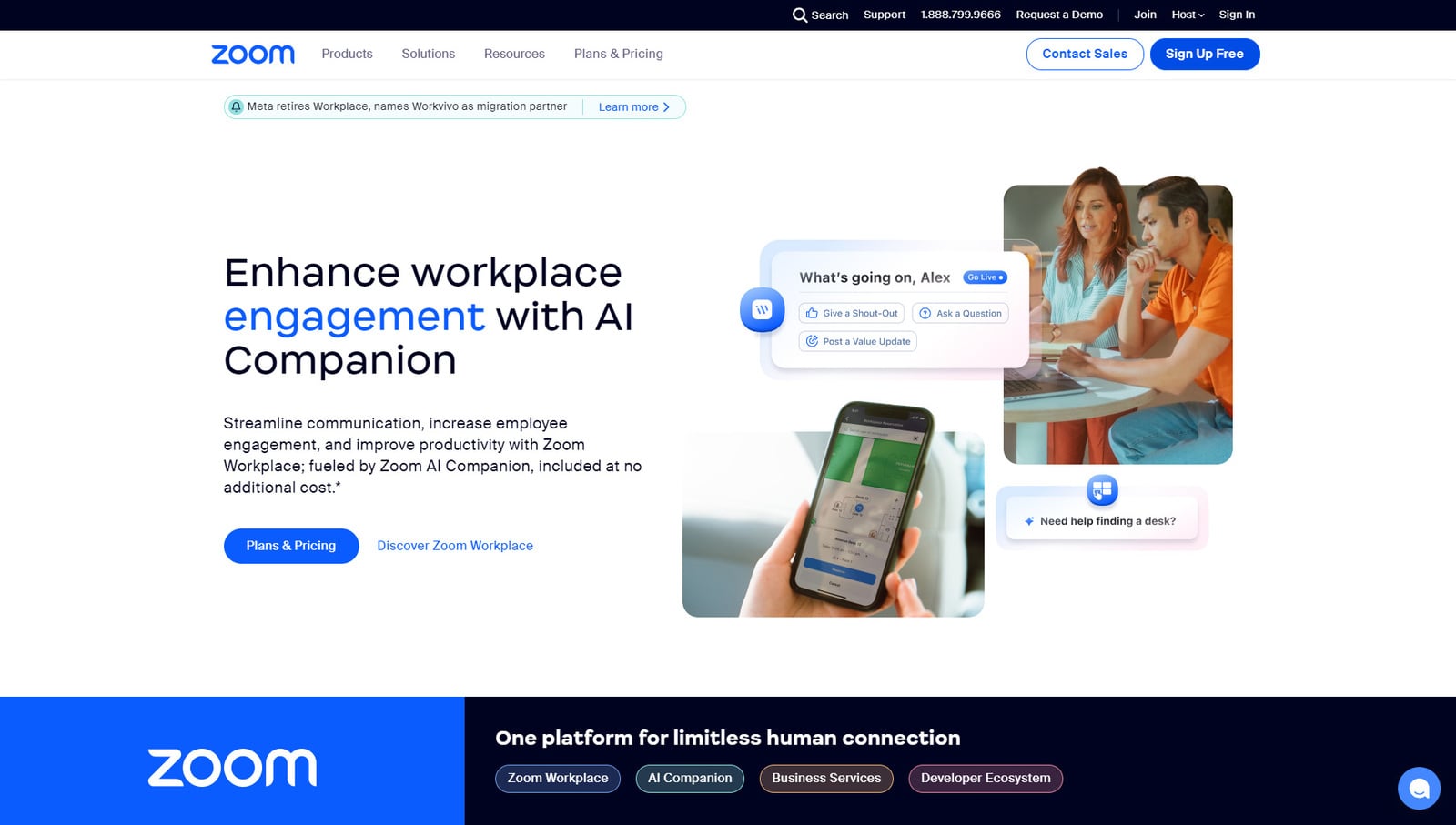 Membuat rapat memerlukan akun Zoom gratis terlebih dahulu. Ini akan memungkinkan Anda memulai aplikasi dengan mudah tanpa komitmen finansial apa pun. Untukmendaftarkan akun ikuti langkah-langkah berikut:
Membuat rapat memerlukan akun Zoom gratis terlebih dahulu. Ini akan memungkinkan Anda memulai aplikasi dengan mudah tanpa komitmen finansial apa pun. Untukmendaftarkan akun ikuti langkah-langkah berikut:
1. Kunjungi zoom.us, situs resmi aplikasi Zoom.
2. Klik tombol “Daftar Gratis”.
3. Masukkan tahun lahir Anda untuk memverifikasi usia Anda. Di sisi kiri halaman, Anda akan melihat fitur dan manfaat yang Anda dapatkan dengan akun Zoom gratis.
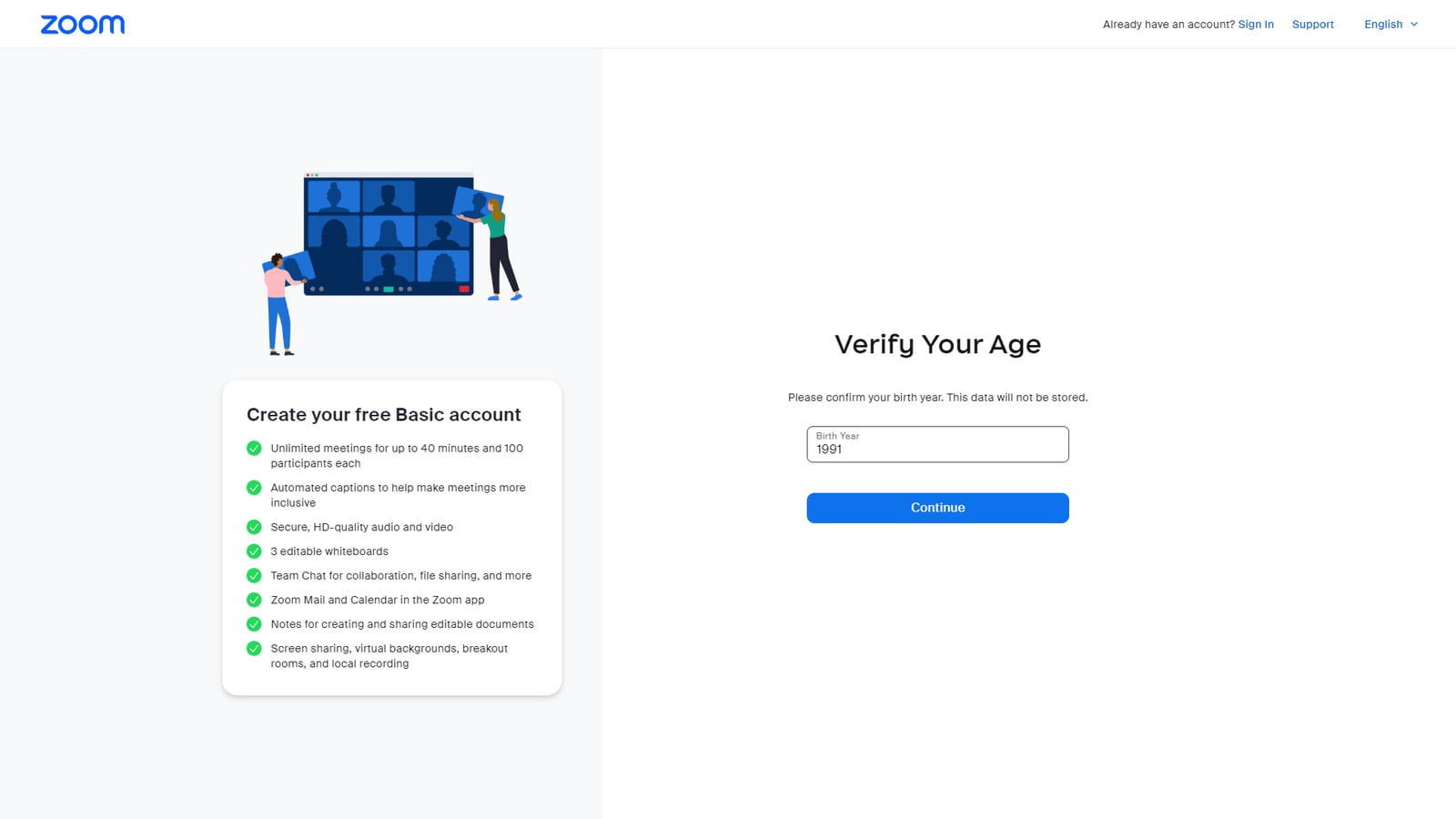
4. Di halaman berikutnya, berikan alamat email Anda. Ini akan digunakan untuk mengirim kode keamanan.
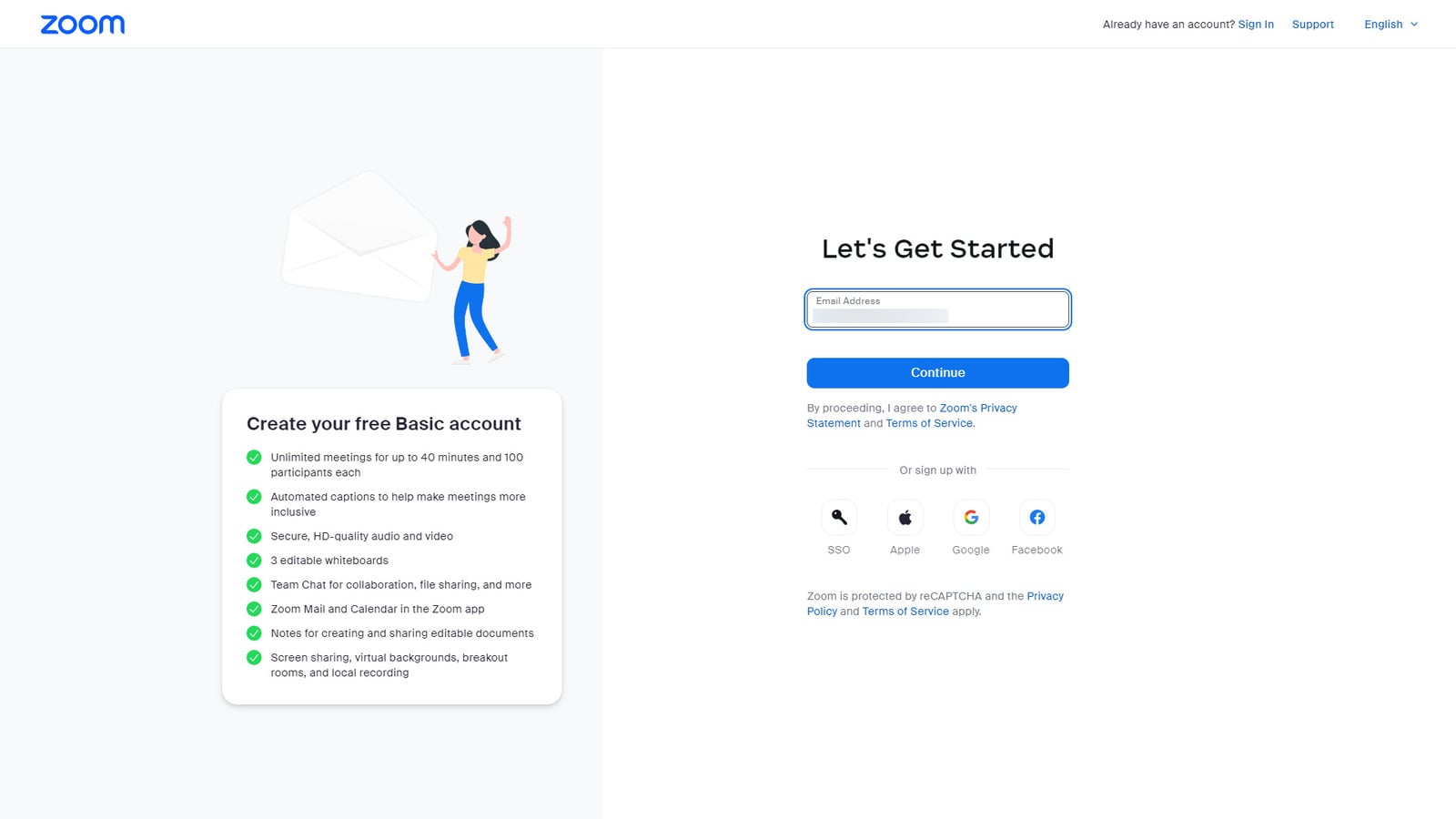
5. Jika Anda menerima kode verifikasi 6 digit melalui email, masukkan kode tersebut di halaman berikutnya.
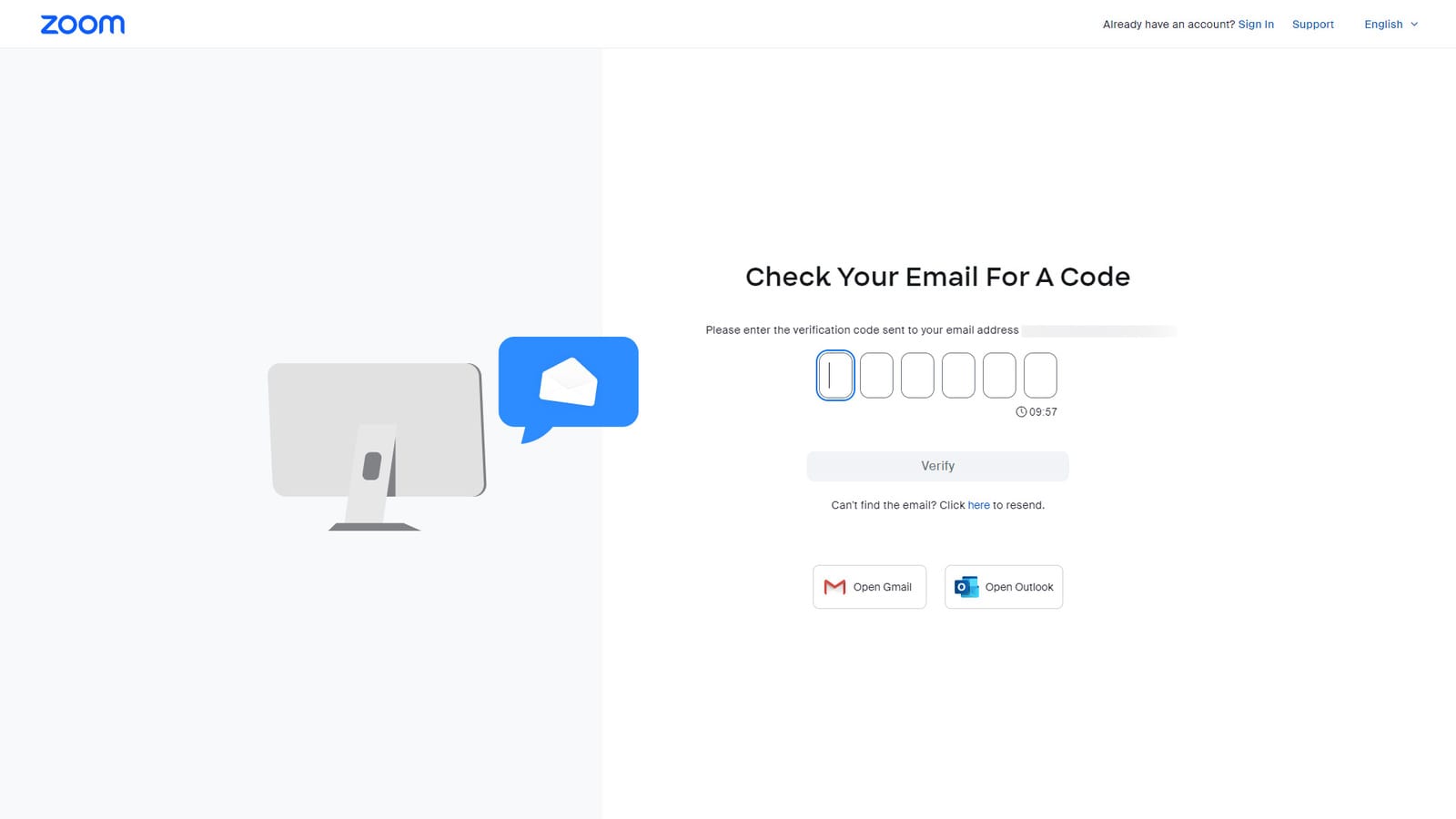
6. Terakhir, tulis nama depan dan belakang Anda serta kata sandi akun untuk menyelesaikan pendaftaran.
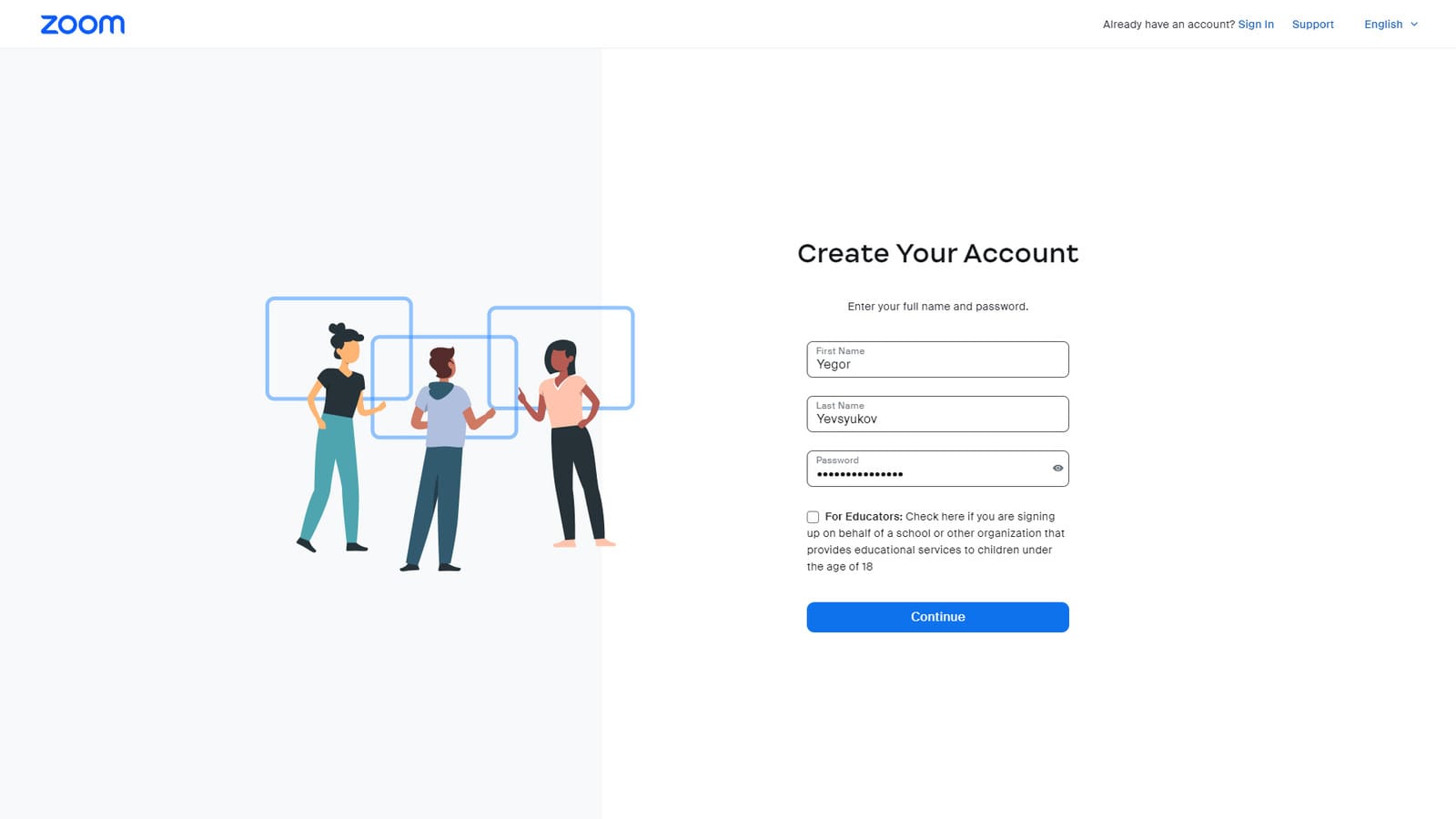
Ketika akun Anda terdaftar, Anda akan melihat halaman pribadi Anda dengan berbagai layanan & fitur yang tersedia di sebelah kiri. Di sana Anda juga bisa mempelajari cara membuat Zoom Meeting dengan mengakses video tutorial. Halaman ini juga memungkinkan Anda mengunduh aplikasi untuk perangkat desktop Anda dalam satu klik. Anda perlu terhubung dengan cepat ke rapat dan mengundang orang ke panggilan Anda.
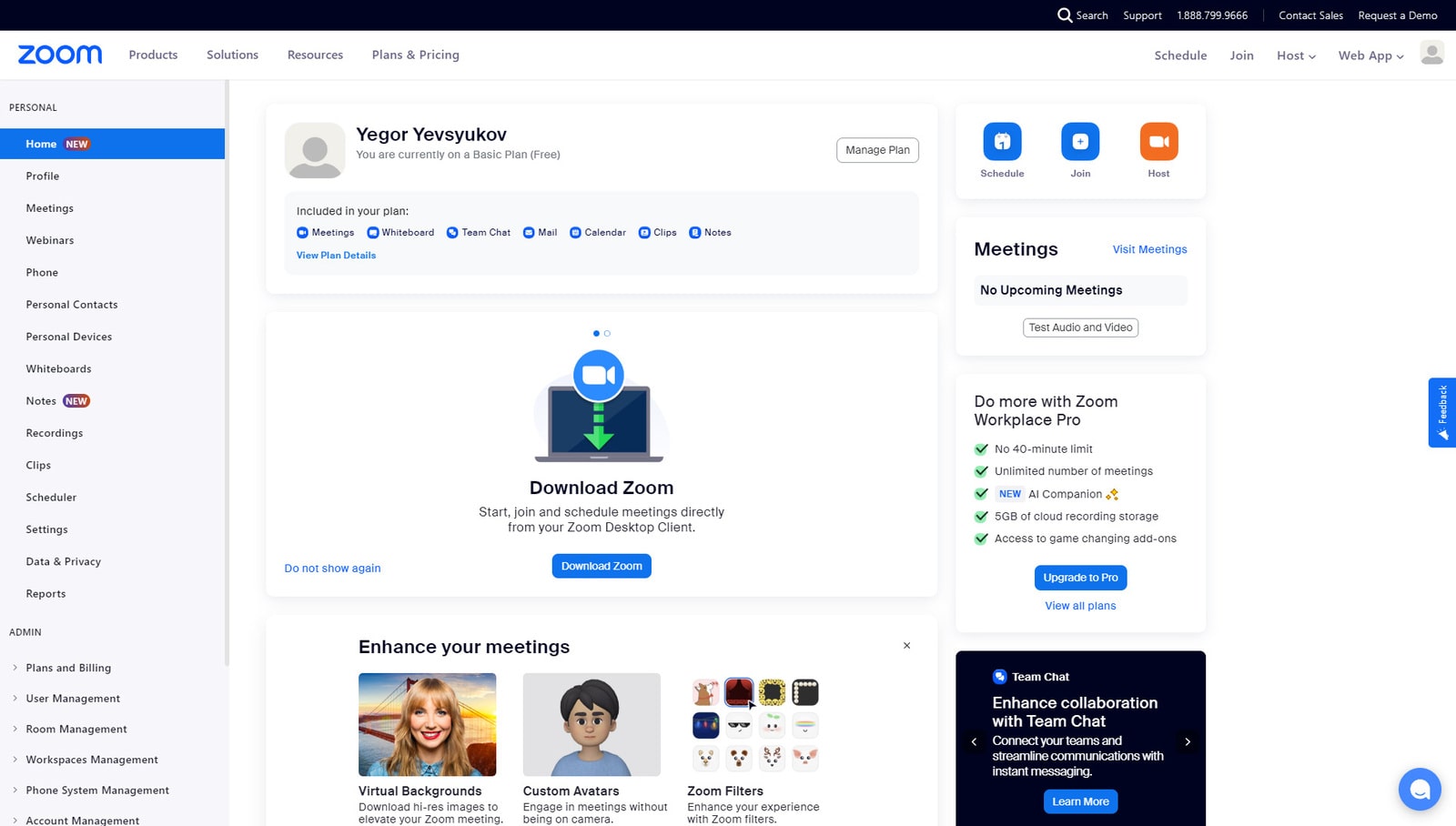
Cara Membuat Rapat Zoom
Sekarang Anda telah mendaftarkan akun Zoom dan menginstal aplikasinya, sekarang saatnya mempelajari cara membuat rapat Zoom .Ada dua cara untuk melakukannya, dan keduanya mudah:
- Jika Anda ingin segera memulai panggilan video menggunakan Zoom, tekan “Rapat Baru”. Panggilan akan dimulai dan Anda hanya perlu menambahkan pengguna lain ke dalamnya. Baca selengkapnya tentang mengundang orang ke panggilan Zoom Anda di bawah.
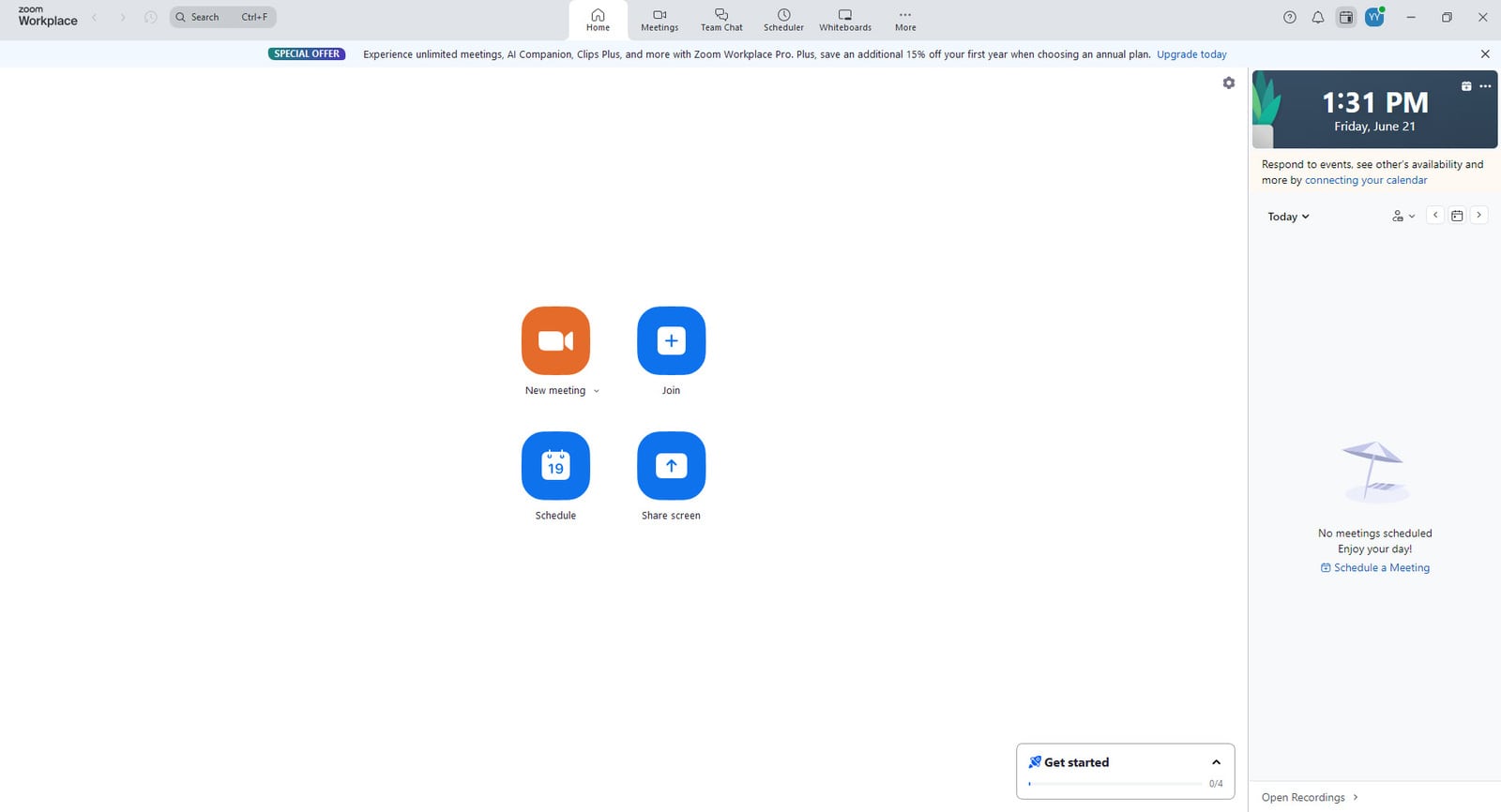
- Anda juga dapat menjadwalkan panggilan. Tekan tombol “Jadwal” untuk melakukannya. Kemudian, tentukan waktu dan tanggal panggilan Anda. Opsional, Anda dapat menambahkan peserta dengan memasukkan alamat email mereka.
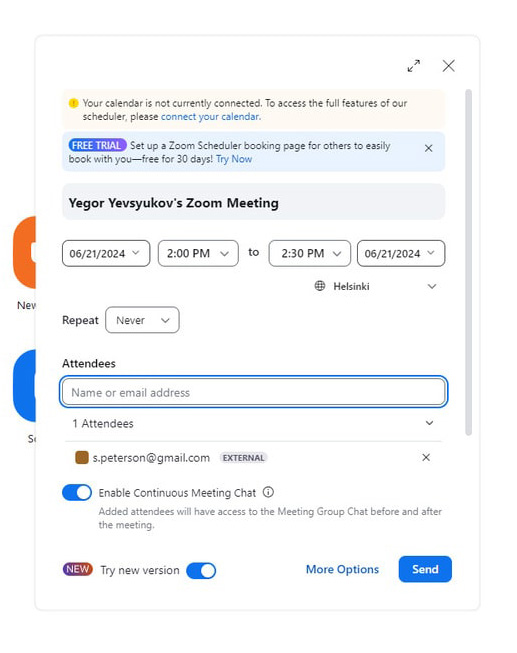
- Setelah menekan "Simpan" Anda akan mendapatkan contoh undangan yang dibuat untuk Anda dengan link untuk bergabung yang dapat Anda kirimkan ke peserta rapat. Selain itu, Anda dapat menambahkan panggilan terjadwal ke kalender Anda dengan satu klik.
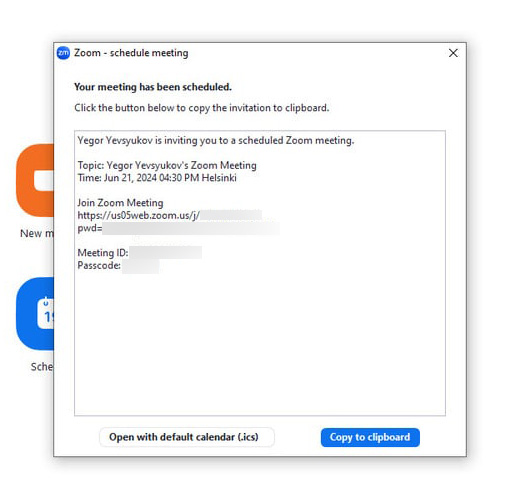
- Setelah menekan "Simpan" Anda akan mendapatkan contoh undangan yang dibuat untuk Anda dengan link untuk bergabung yang dapat Anda kirimkan ke peserta rapat. Selain itu, Anda dapat menambahkan panggilan terjadwal ke kalender Anda dengan satu klik.
Seperti yang Anda lihat, membuat dan menjadwalkan rapat online di Zoom cukup sederhana setelah Anda menjadi pengguna terdaftar. Namun, jika Anda ingin lebih meningkatkan penjadwalan pertemuan bisnis Anda, kami sarankan untuk menggunakan plugin WordPress Pemesanan Janji Temu. 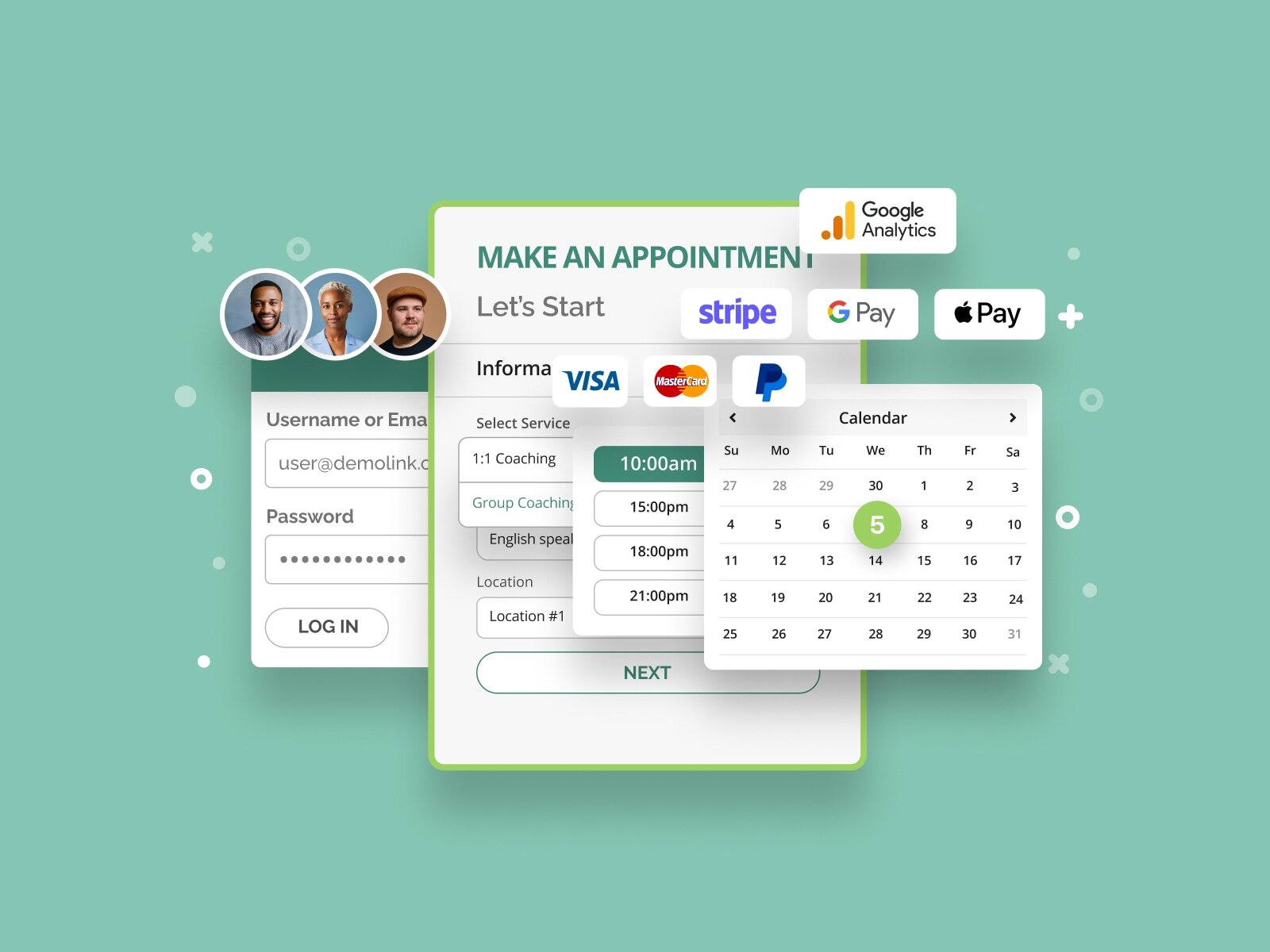
Dikembangkan oleh MotoPress, solusi ini sangat cocok untuk usaha kecil dan menengah yang perlu mengatur janji temu dan mengotomatiskan tugas-tugas rutin. Plugin ini dimuat dengan beragam fitur:
- Formulir pemesanan langkah demi langkah yang dapat disesuaikan untuk janji temu;
- Dukungan pembayaran online yang aman;
- Notifikasi dan pengingat email yang mudah diedit;
- Kalender pemesanan fleksibel dengan jadwal independen untuk karyawan Anda;
- Dukungan beberapa lokasi.
Pemesanan Janji Temu tersedia dalam dua versi – gratis dan premium – untuk memungkinkan bisnis mana pun memenuhi kebutuhan mereka dalam penjadwalan tugas dan manajemen janji temu. Dengan berbagai add-on berbayar, kedua versi dapat ditingkatkan dari segi fungsionalitas. Dari kemungkinan penyesuaian yang luar biasa hingga pengaturan yang mudah, plugin WordPress ini memiliki banyak hal untuk ditawarkan dalam mengelola pertemuan bisnis Anda. Ini bisa menjadi mitra tepercaya Anda dalam merencanakan janji temu bisnis Anda, bahkan setelah mempelajari cara mengatur rapat Zoom.
Cara Mengundang Seseorang ke Zoom Meeting
 Setelah mengetahui cara membuat rapat Zoom, Anda perlu mengundang peserta atau karyawan lain ke panggilan video Anda. Mari kita lihat cara mengundang seseorang ke rapat Zoom menggunakan alat bawaan.
Setelah mengetahui cara membuat rapat Zoom, Anda perlu mengundang peserta atau karyawan lain ke panggilan video Anda. Mari kita lihat cara mengundang seseorang ke rapat Zoom menggunakan alat bawaan.
Untukmengundang seseorang ke panggilan Zoom secara manual , cukup salin teks undangan yang Anda lihat setelah rapat dijadwalkan.Anda juga dapat menyalin undangan dengan membuka tab Rapat, menekan elipsis, dan memilih “Salin Undangan”.
Jika Anda ingin mengetahui cara mengirim undangan Zoom ke rapat yang baru dibuat atau saat panggilan sudah dimulai, dapat dilakukan melalui tab “Peserta”. Di sana Anda dapat memilih salah satu dari banyak opsi undangan:
- Kontak;
- Telepon meja;
- Surel.
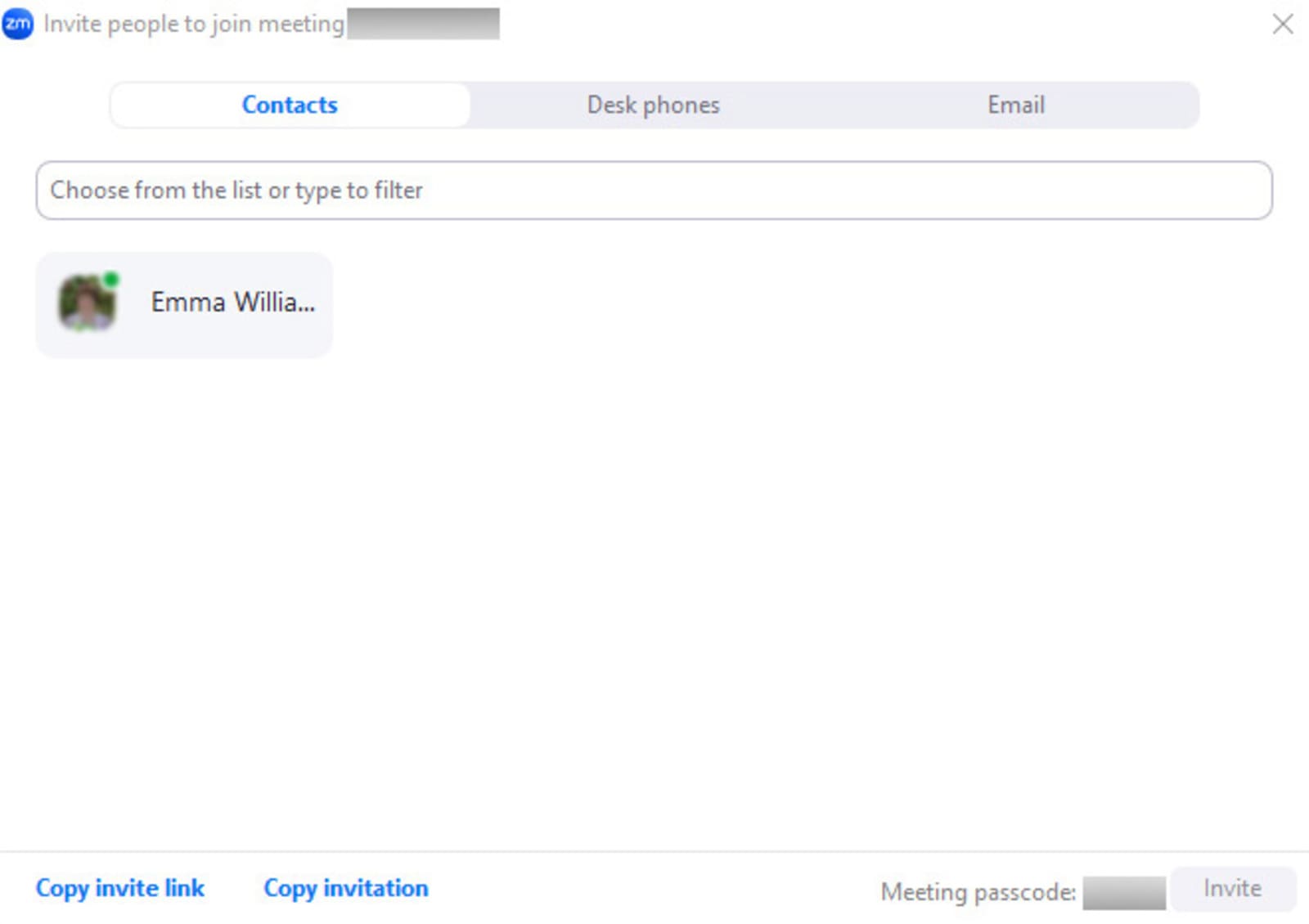
Mungkin ada lebih banyak opsi undangan yang tersedia bagi pengguna paket Zoom berbayar yang ingin mengetahui cara membuat rapat Zoom. Mengundang seseorang ke rapat online Anda cukup sederhana dan dapat dilakukan dalam beberapa langkah, apa pun metode yang Anda sukai. Misalnya, jika Andamemilih tab Kontak saat mengundang peserta, Anda harus:
- Pilih nama dari daftar kontak atau cari peserta.
- Klik nama orang yang ingin Anda undang.
- Tekan tombol “Undang” di pojok kanan bawah.
Cara Mengirim Zoom Meeting Menggunakan Email
Jika Anda perlu mengundang seseorang menggunakan alamat email, pilih tab Email .Setelah itu, lakukan hal berikut:
- Pilih salah satu metode pengiriman undangan email yang disukai: Email default (menggunakan aplikasi email default Anda), Gmail, atau Yahoo Mail (menggunakan layanan email yang disebutkan).
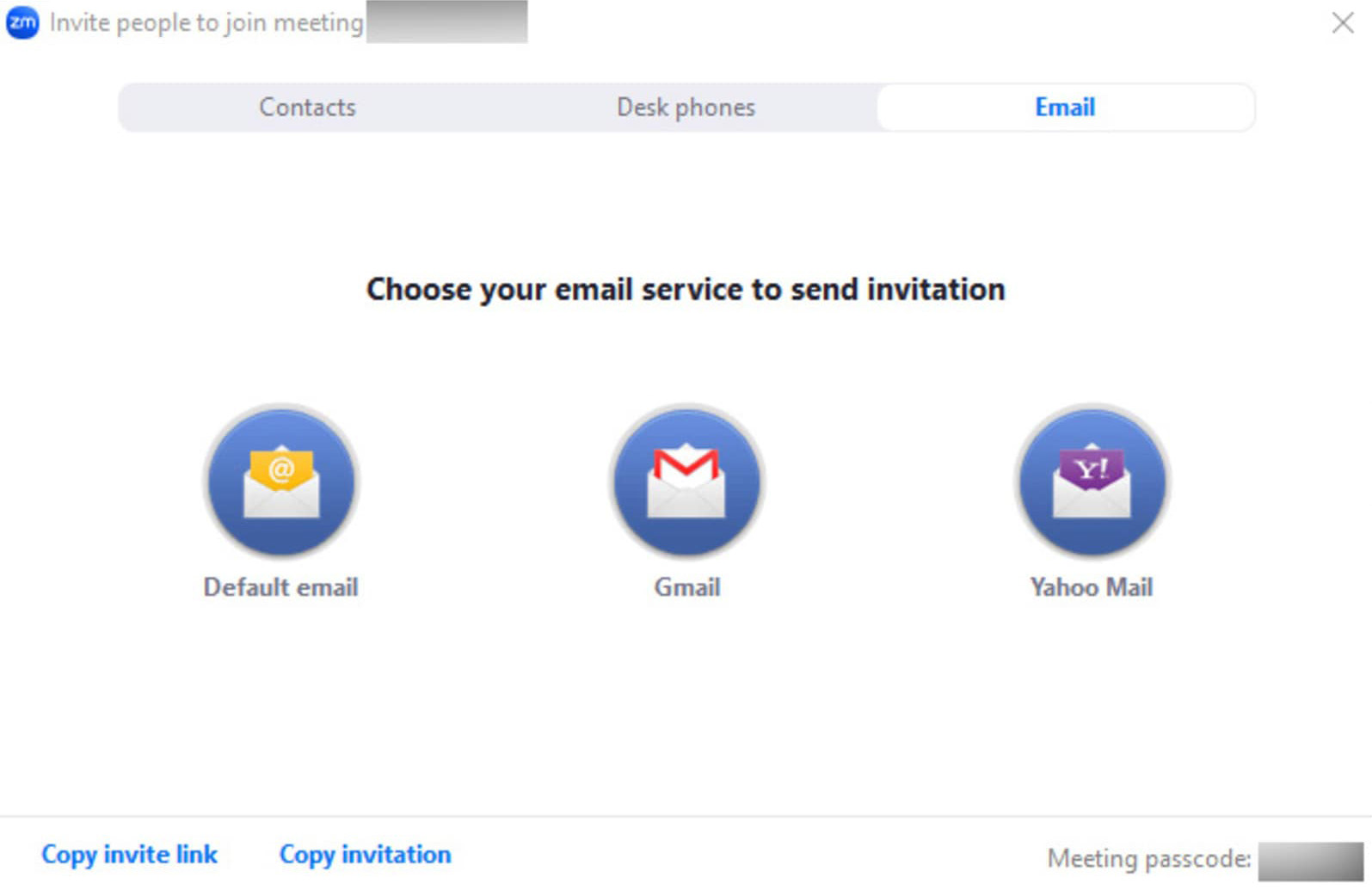
- Jika Anda memilih salah satu dari dua opsi tersebut, Anda akan diminta untuk masuk ke akun Gmail atau Yahoo Mail Anda.

- Setelah membuka layanan email yang dipilih, tambahkan alamat peserta yang diperlukan ke email dan kirimkan. Badan email Anda akan sudah disiapkan sebelumnya oleh aplikasi Zoom, jadi Anda tidak perlu menambahkan apa pun lagi.
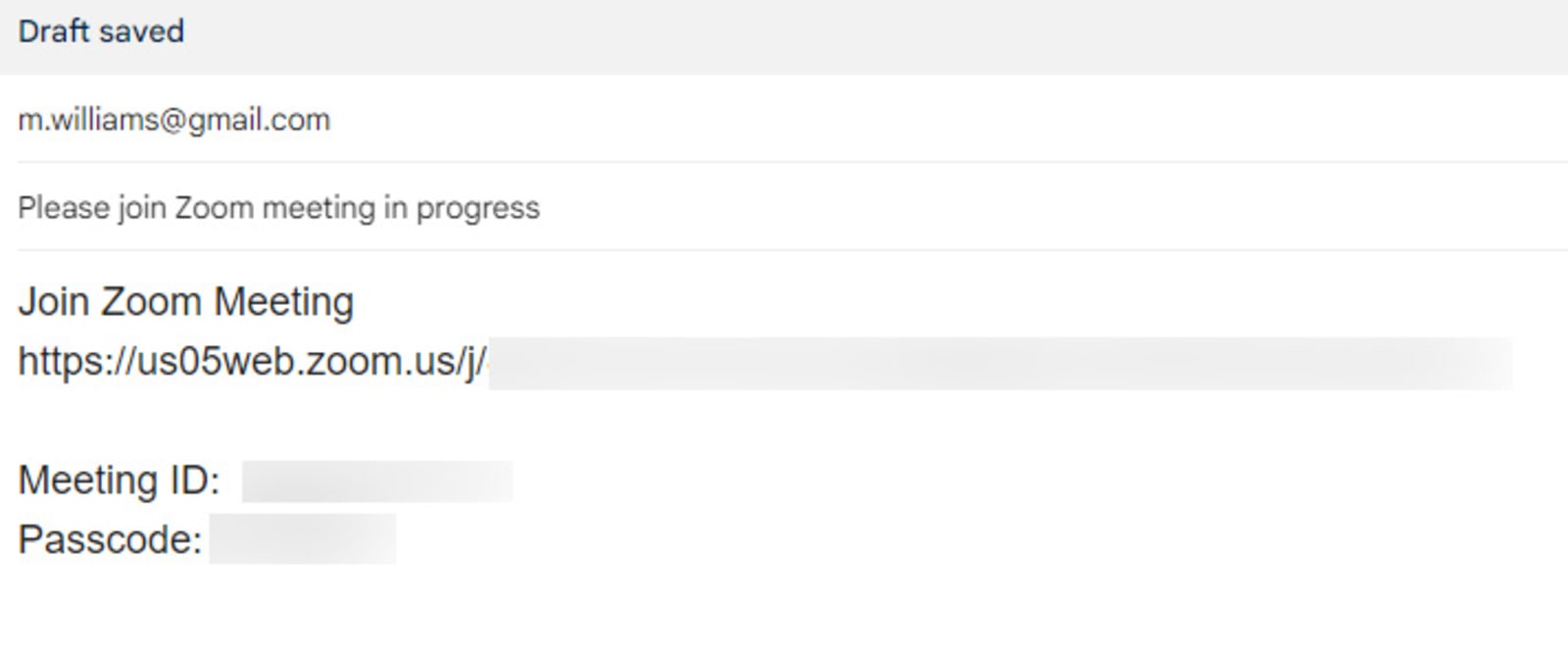
Untuk membuat & mengelola rapat saat bepergian, sebaiknya gunakan aplikasi seluler Zoom untuk perangkat Anda. Versi untuk Android dan iOS tersedia untuk diunduh gratis. Versi seluler menawarkan semua fungsi yang Anda harapkan dari aplikasi Zoom. Dari memulai dan bergabung dalam rapat hingga mengundang peserta dan mengubah pengaturan aplikasi, semua fitur dapat diakses hanya dengan beberapa ketukan.
Kesimpulan
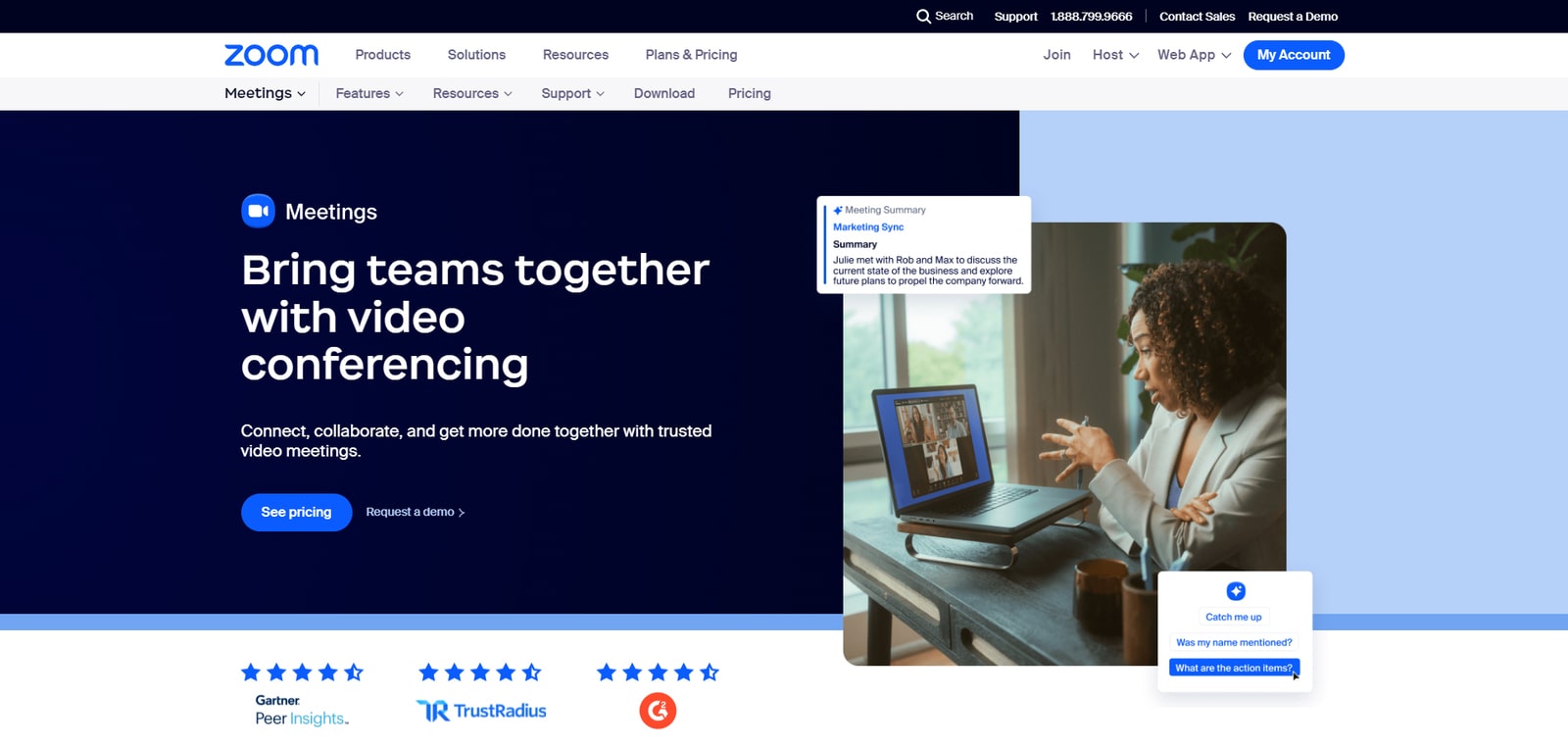 Seperti yang Anda lihat, penggunaan Zoom cukup sederhana dan ini hanya membuktikan bahwa reputasi mengesankan aplikasi ini memang layak diterima. Kami berharap dengan panduan singkat ini, Anda telah mempelajari lebih lanjut tentang perangkat lunak komunikasi fleksibel ini dan mengetahui cara membuat rapat Zoom dengan cepat dan efisien. Terlepas dari ukuran tim Anda, aplikasi ini dapat berfungsi sebagai aplikasi sempurna untuk membuat dan merencanakan rapat dan panggilan video. Hal ini dimungkinkan berkat banyaknya manfaat yang diberikan Zoom:
Seperti yang Anda lihat, penggunaan Zoom cukup sederhana dan ini hanya membuktikan bahwa reputasi mengesankan aplikasi ini memang layak diterima. Kami berharap dengan panduan singkat ini, Anda telah mempelajari lebih lanjut tentang perangkat lunak komunikasi fleksibel ini dan mengetahui cara membuat rapat Zoom dengan cepat dan efisien. Terlepas dari ukuran tim Anda, aplikasi ini dapat berfungsi sebagai aplikasi sempurna untuk membuat dan merencanakan rapat dan panggilan video. Hal ini dimungkinkan berkat banyaknya manfaat yang diberikan Zoom:
- Komunikasi visual yang efektif: Manfaat utama yang diberikan Zoom adalah komunikasi visual dengan konferensi video berkualitas tinggi, perusahaan dapat sepenuhnya mengandalkan pekerjaan jarak jauh sambil tetap mempertahankan komunikasi tatap muka.
- Biaya terjangkau: Salah satu keunggulan utama, terutama untuk tim kecil, adalah keterjangkauan Zoom. Paketnya memiliki harga terjangkau yang menawarkan sebagian besar fitur tambahan dengan tarif bulanan yang terjangkau.
- Rekaman konferensi sederhana: Dalam banyak kasus, tim memerlukan alat berkualitas untuk merekam konferensi video. Zoom adalah salah satu solusi yang menyediakan fitur ini, yang penting bagi karyawan yang mungkin melewatkan panggilan video penting.
- Fleksibilitas: Terakhir, Zoom memungkinkan pengguna untuk bergabung dalam panggilan dari perangkat apa pun menjadikan solusi ini alat yang fleksibel untuk komunikasi bisnis. Selain itu, ia memiliki banyak keunggulan lain, seperti chat dan berbagi file, sehingga memudahkan tim Anda berkolaborasi dalam situasi apa pun. Aplikasi ini juga dilengkapi dengan fitur AI, membantu Anda menyelesaikan lebih banyak hal sekaligus.